Descargas totales
Contenido de la página
Temas candentes
- Aviso:
- Consulta nuestras directrices editoriales y obtén más información sobre cómo localizamos los puntos débiles de los usuarios reales y creamos contenido fiable.
Resumen:
Tras el reciente lanzamiento de Battlefield 6, muchos usuarios de PC MSI se encuentran con el error"Secure Boot no habilitado" y buscan una solución para habilitar Secure Boot e iniciar Battlefield 6 sin problemas. En esta guía, explicamos por qué es importante el Arranque Seguro, los requisitos previos y cómo habilitarlo en sistemas MSI.
¿Por qué Battlefield 6 requiere Secure Boot?
Según Steam, Battlefield 6 utiliza Secure Boot para garantizar la integridad del sistema y evitar que se ejecute software tramposo. Secure Boot forma parte de las funciones de seguridad del firmware UEFI aprobadas por Microsoft para proteger los sistemas Windows 11(Visión general de Microsoft Secure Boot). Activar Secure Boot ayuda a Battlefield 6 a cumplir con las protecciones antitrampas, mejorando la equidad y la seguridad. Muchos otros juegos AAA y aplicaciones profesionales exigen ahora Secure Boot para mejorar la protección(Tendencias en Secure Boot).
3 Requisitos previos para activar el arranque seguro
|
No puedo activar el Arranque Seguro. No sé si estoy publicando esto en el lugar correcto. Tengo problemas para activar el arranque seguro. Lo he comprobado en la Información del Sistema de Windows, dice que mi modo de arranque es UEFI, pero si miro en el menú de arranque no veo ninguna opción para modificar la seguridad, por ejemplo, para habilitar el arranque seguro. - Desde el Foro MSI |
La función de "arranque seguro" permite a los juegos compatibles con EA detectar y eliminar a los actores maliciosos, reduciendo así las trampas y mejorando la experiencia del jugador. Antes de habilitar el Arranque Seguro en un MSI sin problemas, debes comprobar los siguientes requisitos previos. Sólo cuando tu MSI cumpla las siguientes condiciones:
- 1️⃣UEFI modo de arranque activado: El Arranque Seguro sólo funciona cuando tu BIOS está configurada en modo UEFI, no Legacy o CSM. (En la parte 3, mostraremos cómo cambiar de Legacy a UEFI).
- 2️⃣TPM 2.0 activo: El Módulo de Plataforma Confiable 2.0 es requerido por Windows 11 y es integral para el Arranque Seguro(Microsoft TPM).
- Consejo
- Puedes verificar el estado del TPM pulsando Windows + R, escribiendo tpm.msc y comprobando si el TPM está listo.
- El disco 3️⃣System utiliza GPT: El Arranque Seguro requiere un estilo de partición GPT en la unidad de tu sistema, no MBR. Sigue los pasos para comprobar si tu disco es GPT:
|
Busca y abre Administración de discos > Localiza y haz clic con el botón derecho en el disco de destino > Selecciona Propiedades > Comprueba el Estilo de partición en la pestaña Volúmenes. |
Si tu disco es MBR, necesitas convertirlo a GPT. La Gestión de Discos puede hacerlo, pero sólo admite discos de datos y te pide que elimines todas las particiones del disco de destino, lo que provoca la pérdida de datos. Como alternativa, EaseUS Partition Master puede convertir un disco de datos o de sistema de MBR a GPT sin perder ningún dato.
Pasos rápidos para convertir MBR a GPT para habilitar el Arranque Seguro en un ordenador o portátil MSI:
- Inicia EaseUS Partition Master y ve a la sección "Convertidor de discos".
- Haz clic en "MBR a GPT", selecciona el disco de destino y haz clic en "Convertir" para iniciar la conversión de MBR a GPT.

Así es cómo convertir MBR a GPT con EaseUS Partition Master. Asegúrate de que el modo de arranque está configurado como UEFI, el estilo de partición del disco es GPT y el TPM2.0 está activado. A continuación, accede a la BIOS para habilitar el Arranque Seguro en PCs MSI.
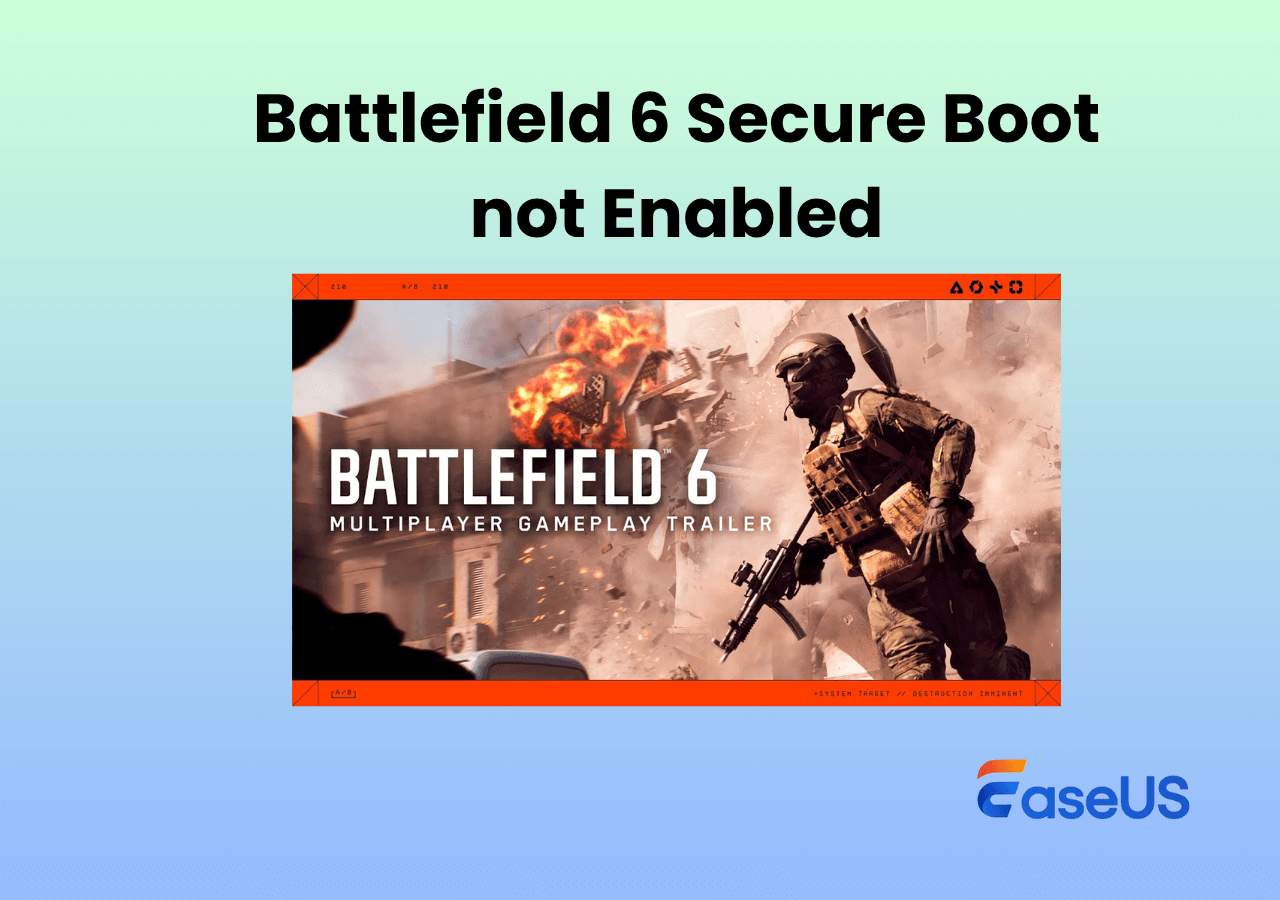
Habilitar Arranque Seguro para juegos AAA🔥
¡Desbloquea el rendimiento total de tus juegos 3A! 🚀 Activa el arranque seguro y convierte MBR a GPT al instante con EaseUS Partition Master. ¡Más velocidad, cero límites! Leer más >>
Cómo activar el Arranque Seguro en PCs MSI
Ahora, es el momento de habilitar el Arranque Seguro en tu MSI. En esta parte, te ofrecemos una guía paso a paso para habilitar el Arranque Seguro en MSI.
- Advertencia
- Antes de realizar cambios en la configuración de la BIOS, asegúrate de hacer una copia de seguridad previa de los datos importantes para evitar su pérdida.
1. Reinicia tu PC: Haz clic en el menú Inicio → Encendido → Reiniciar.
2. Entra en la Configuración de la BIOS: Mientras se reinicia tu PC, pulsa repetidamente la tecla Supr o F2 en algunos modelos MSI hasta entrar en la interfaz de la BIOS. (Consulta más información sobre las teclas de la BIOS de MSI).
3. Cambia al modo de arranque UEFI:
- Navega hasta la pestaña Arranque utilizando las teclas de flecha.
- Busca la opción Modo de arranque u Opción de lista de arranque.
- Cambia la configuración de Legacy o CSM a UEFI.
4. Activa el Arranque Seguro:
- Ve a la pestaña Seguridad o, a veces, a la pestaña Arranque.
- Busca Arranque Seguro y cambia su estado a Activado.
5. Guardar y Salir: Pulsa F10 para guardar los cambios. Confirma y sal de la BIOS. El PC se reiniciará.
A continuación, sigue los pasos para verificar si el Arranque Seguro se ha habilitado correctamente en tu MSI:
- Tras arrancar Windows, pulsa Win + R, escribe msinfo32 y pulsa Intro.
- En la ventana de Información del Sistema, busca el Estado de Arranque Seguro. Debería decir Activado.

Comparte este post con más usuarios de MSI para ayudarles a habilitar el Arranque Seguro e iniciar Battlefield 6.
🔥Consejo extra. Cómo arreglar "El arranque seguro de Battlefield 6 no está activado pero sí lo está" en MSI
Algunos usuarios de MSI informan de que Secure Boot parece estar habilitado, pero Battlefield 6 sigue sin iniciarse. En este caso, debes volver a comprobar los requisitos de Battlefield 6. Asegúrate de que tu PC cumple todos los requisitos. Consulta más información sobre los requisitos de Battlefield 6 para PC.
Conclusión
El Arranque Seguro es un requisito de seguridad vital para Battlefield 6 y Windows 11. Los usuarios de PC MSI deben asegurarse de que el firmware de su sistema está configurado en modo UEFI, el TPM 2.0 está activado y el disco del sistema utiliza particionamiento GPT. Siguiendo los pasos anteriores y utilizando herramientas de confianza como EaseUS Partition Master para la conversión de particiones.
Para los usuarios de MSI que tengan problemas con el Arranque Seguro, esta guía ofrece un camino fiable para conseguir que Battlefield 6 funcione sin problemas y disfrutar de un juego sin interrupciones.
Preguntas más frecuentes
1. ¿Por qué Battlefield necesita Secure Boot?
Battlefield requiere que esté activado el Arranque Seguro, ya que impide que se ejecute software tramposo durante el arranque del sistema. El Arranque Seguro garantiza que sólo los programas de confianza puedan ejecutarse en el nivel del núcleo del sistema operativo, impidiendo eficazmente las trampas a nivel del núcleo, los programas maliciosos y la suplantación de hardware. EA ha mejorado su sistema antitrampas mediante Secure Boot, haciendo que el juego sea más justo.
2. ¿Qué es el Arranque Seguro?
El Arranque Seguro garantiza que sólo puedan ejecutarse programas de arranque de confianza verificados mediante firmas digitales, impidiendo que se cargue software no autorizado durante el arranque del sistema, protegiendo así fundamentalmente la seguridad del núcleo del sistema operativo y de la capa de hardware. Los jugadores que no hayan activado el Arranque Seguro no podrán ejecutar Battlefield 6, y el juego les pedirá que activen esta función. Aunque a algunos jugadores les preocupen los posibles problemas de compatibilidad con el Arranque Seguro, actualmente es la medida fundamental a nivel de hardware para evitar trampas, mejorar significativamente la seguridad del juego y hacer que los sistemas antitrampas sean más difíciles de eludir.
3. ¿Es bueno o malo activar el Arranque Seguro?
Activar el Arranque Seguro ayuda a proteger la seguridad de tu ordenador, impidiendo que se ejecuten virus y programas tramposos al arrancar y evitando ataques. Sin embargo, puede causar algunos problemas, como que el software o los sistemas operativos sin firmas digitales (especialmente ciertas distribuciones de Linux) no arranquen correctamente, y puede restringir a los usuarios la instalación de su software o sistemas preferidos.
Para la mayoría de los jugadores y usuarios normales, activar el Arranque Seguro mejora la seguridad, especialmente cuando se juega a juegos que requieren medidas antitrampas (como Battlefield). Sin embargo, si prefieres personalizar tu sistema o utilizar software especializado, esto puede causar algunos inconvenientes.
¿En qué podemos ayudarle?
Reseñas de productos
-
Me encanta que los cambios que haces con EaseUS Partition Master Free no se aplican inmediatamente a los discos. Hace que sea mucho más fácil interpretar lo que sucederá después de haber hecho todos los cambios. También creo que el aspecto general de EaseUS Partition Master Free hace que cualquier cosa que estés haciendo con las particiones de tu ordenador sea fácil.
Seguir leyendo -
Partition Master Free puede redimensionar, mover, fusionar, migrar y copiar discos o particiones; convertir a local, cambiar la etiqueta, desfragmentar, comprobar y explorar la partición; y mucho más. Una actualización Premium añade soporte técnico gratuito y la posibilidad de redimensionar volúmenes dinámicos.
Seguir leyendo -
No creará imágenes en caliente de tus discos ni los alineará, pero como está acoplado a un gestor de particiones, te permite realizar muchas tareas a la vez, en lugar de limitarte a clonar discos. Puedes mover particiones, redimensionarlas, desfragmentarlas y mucho más, junto con el resto de herramientas que esperarías de una herramienta de clonación.
Seguir leyendo
Artículos relacionados
-
Solucionado: No se detecta el disco duro de Xbox 360 [5 maneras] 💡
![author icon]() Luis/2025/12/26
Luis/2025/12/26 -
Cómo quitar PIN Windows 11 [Guía sencilla]
![author icon]() Luis/2025/12/26
Luis/2025/12/26 -
Cómo arreglar Samsung Magician no reconoce SSD [2025 Guía completa]
![author icon]() Luis/2025/12/26
Luis/2025/12/26 -
Portable Partition Manager Descargar Gratis | Con Guía
![author icon]() Luis/2025/12/26
Luis/2025/12/26










